苹果手机作为目前市场上最受欢迎的智能手机之一,其拍摄出的照片质量也备受称赞,在一些特定的情况下,我们可能需要调整照片的尺寸以满足不同的需求,比如上传至社交媒体、网站或者印刷。苹果手机如何轻松地修改照片尺寸呢?接下来我们将为大家详细介绍苹果手机图片尺寸修改的教程,让您轻松掌握这一技巧。
苹果手机图片尺寸修改教程
方法如下:
1.先解锁手机进入苹果手机主界面,在界面找到“照片”点击进入。
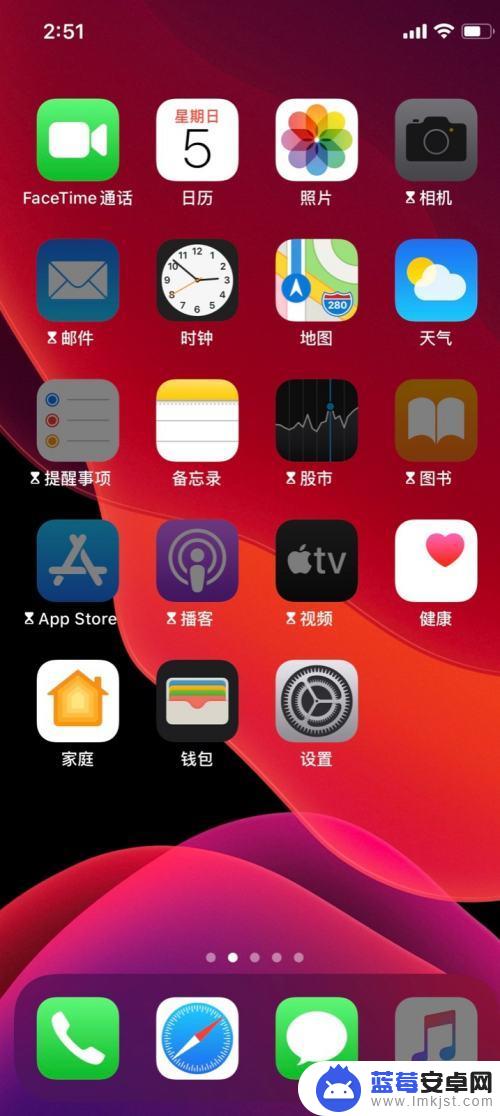
2.进入“照片”界面,选取需要编辑的图片。点击图片。
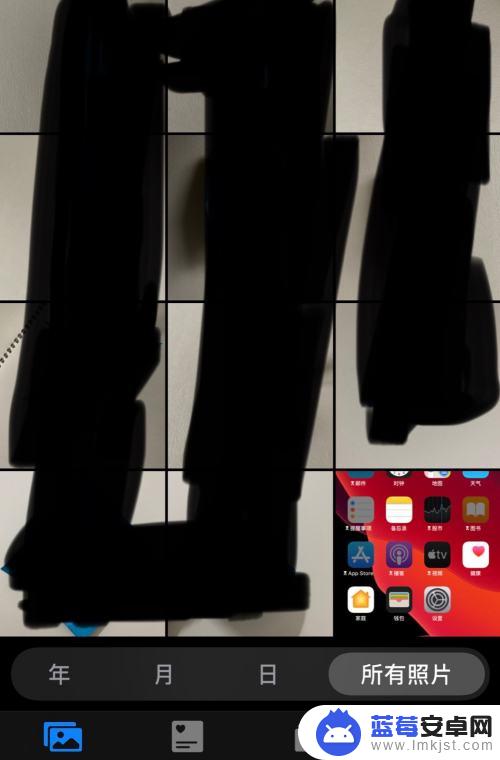
3.点击图片进入界面,点击界面右上角“编辑”进入。
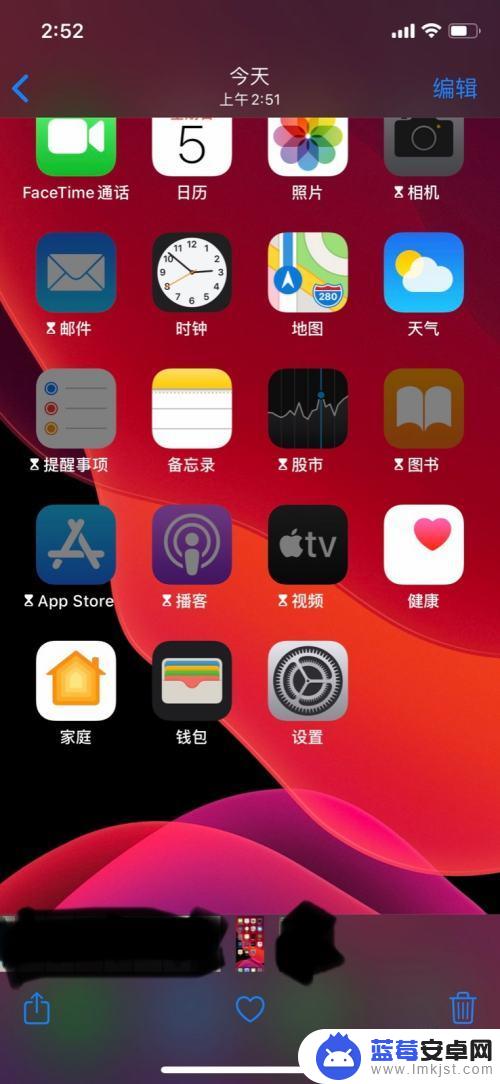
4.进入“编辑”界面,点击低栏裁剪图标进入界面。
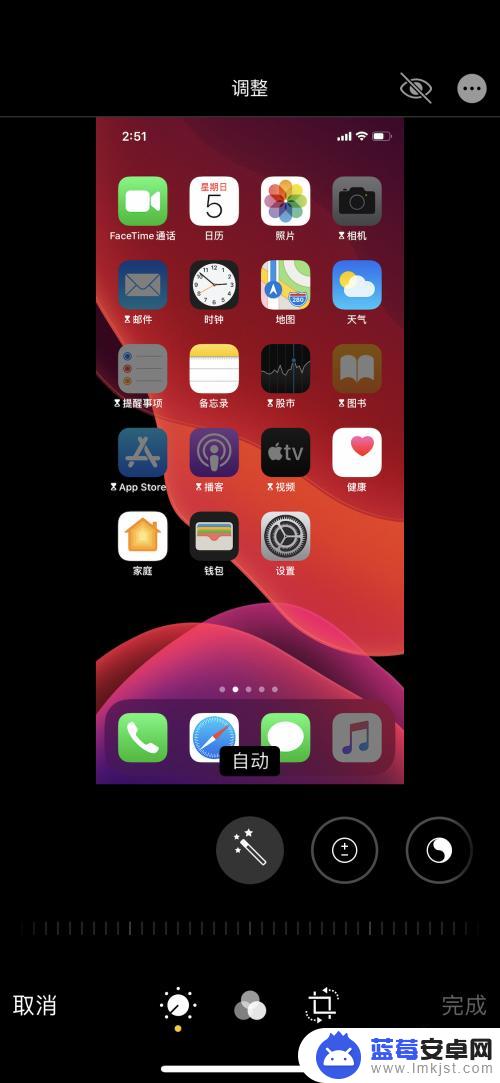
5.进入界面后,点击右上角的类似“保存”的图标进入界面。
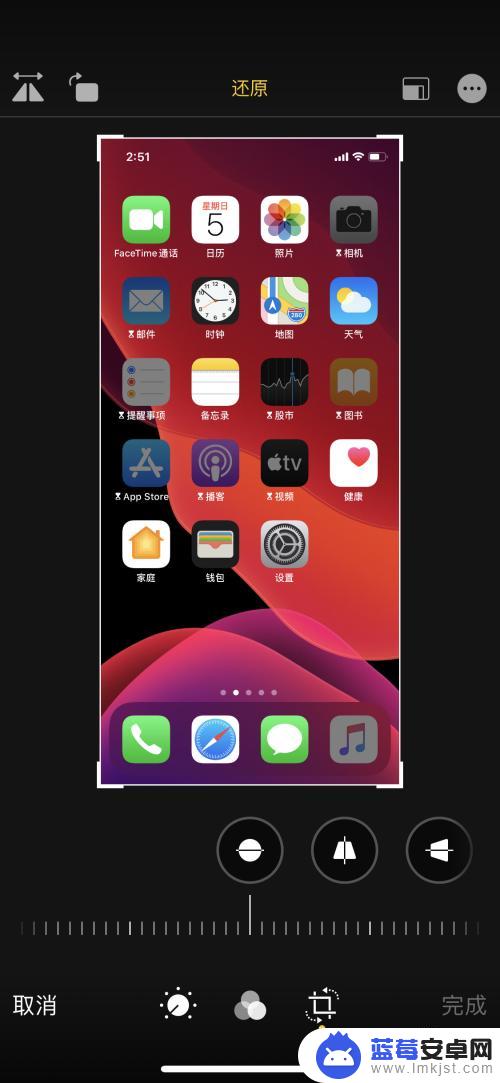
6.进入界面后,根据界面的显示选择需要更改的尺寸。
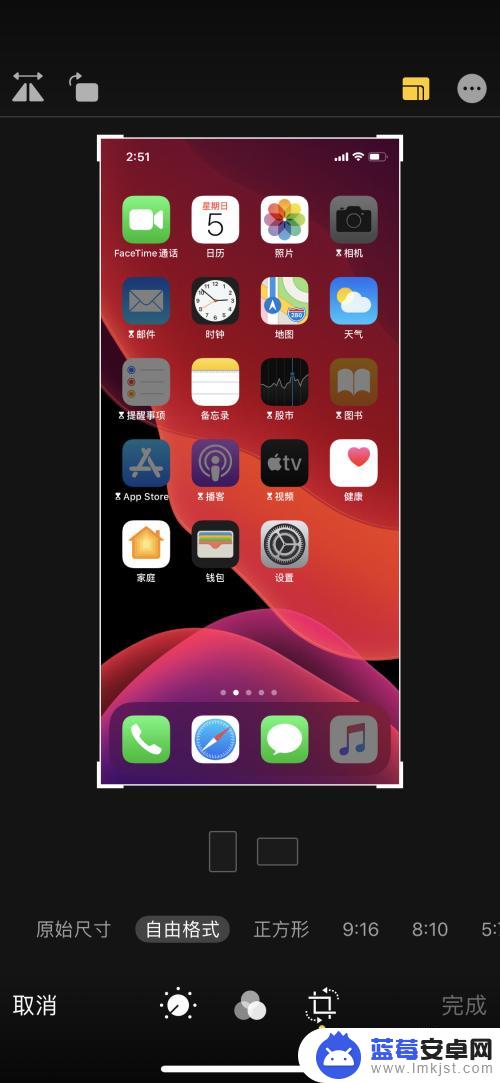
7.选择需要更改的尺寸后点击右下角的“完成”。
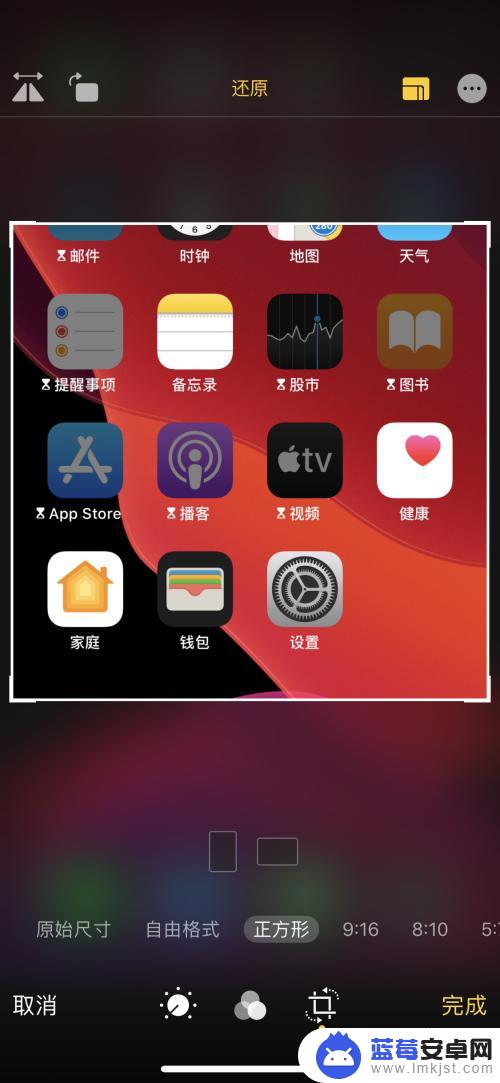
8.点击“完成”退出,图片以调整后的尺寸保存图片。

以上就是苹果手机如何改变照片尺寸的全部内容,如果你遇到这种情况,不妨尝试以上方法来解决,希望对大家有所帮助。












